
PHP 편집기 Apple에서 Word에서 이미지 형식을 설정하는 과정을 자세히 소개합니다. Word 문서에 그림을 삽입한 후 그림의 형식을 조정하면 문서가 더욱 매력적으로 보일 수 있습니다. 이미지 형식을 설정하면 이미지의 크기, 정렬, 스타일 등을 조정하여 문서의 전체 스타일과 더욱 일관되게 만들 수 있습니다. 다음은 Word에서 그림 서식을 지정하는 세부 단계입니다.... (자세한 프로세스는 다음에 확장됩니다).
Word 문서를 열고 먼저 필요한 그림을 삽입하세요.
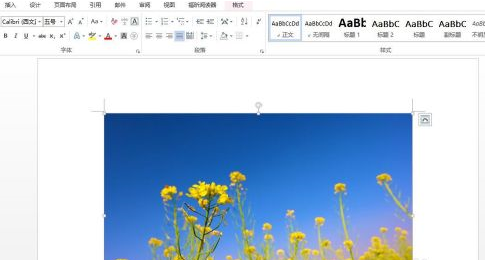
그림을 두 번 클릭하고 형식을 선택한 다음 그림 스타일 아래의 삼각형을 클릭하면 그림의 전체적인 모양이 변경됩니다.
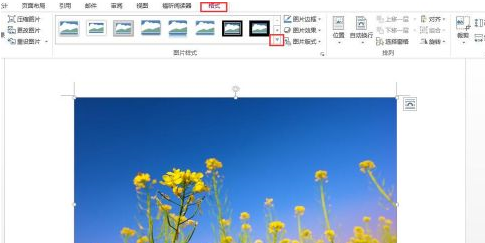
그림 스타일 템플릿에서 원하는 스타일을 선택하세요.
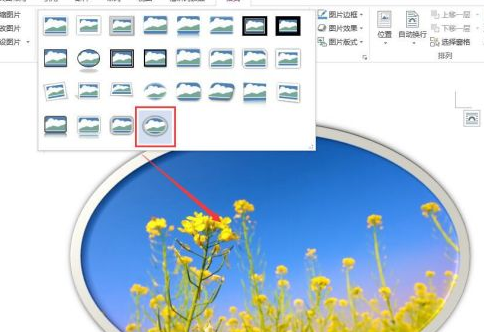
스타일을 선택한 후 그림의 전체적인 모습은 그림과 같습니다.

그림 테두리를 클릭하고 적절한 색상을 선택한 후 그림 테두리의 색상을 변경하세요.
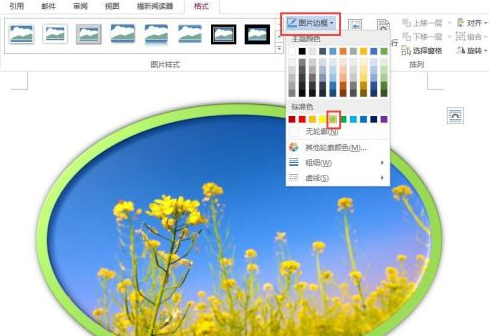
그림 테두리의 색상 변경 효과는 그림과 같습니다.

위 내용은 Word에서 그림 서식을 지정하는 방법 - Word에서 그림 서식을 지정하는 자세한 과정의 상세 내용입니다. 자세한 내용은 PHP 중국어 웹사이트의 기타 관련 기사를 참조하세요!